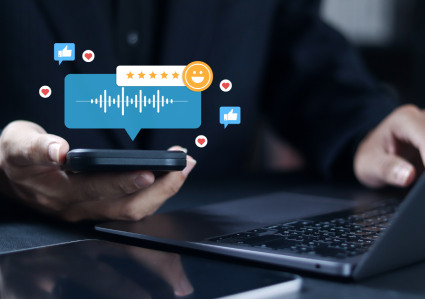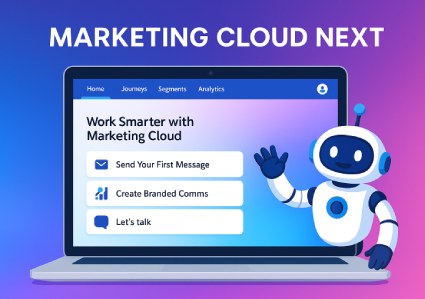Dentro de la plataforma Marketing Cloud que desarrolla y gestiona Salesforce, la generación y edición de contenidos es un elemento básico para llegar a los usuarios y clientes. Por eso, las empresas que trabajan con ella disponen de una serie de herramientas que les facilitan la tarea de manejar la información y de convertirla en contenidos. En este artículo vamos a explicar cómo gestionar contenido en Content Builder
Entre las herramientas para la gestión de contenidos cabe destacar:
- CloudPages: Es útil para la publicación de contenido de Marketing que va dirigido a los clientes a través de diferentes canales. Esta aplicación nos permite crear, optimizar y publicar el contenido de Marketing para canales como páginas de destino, Mobile Push y micrositios.
- Content Builder: Se define como la herramienta de gestión de contenido multicanal que permite reunir y gestionar en un mismo lugar elementos como documentos e imágenes para trabajar con ellos en la plataforma Marketing Cloud. Destaca por tener una interfaz de manejo muy sencillo, basada en el «clic, arrastrar y soltar”; y está integrada dentro de Email Studio. Además, entre sus funciones incluye elementos como el repositorio de contenido, una aplicación de gestión de contenido y un nuevo editor de HTML.
- Personalization Builder: Se encarga de proporcionar a cada persona el mejor producto, oferta o contenido, mediante recomendaciones para correo electrónico y Web. Así, cada interacción del cliente genera datos e información sobre sus gustos y preferencias, por lo que Personalization Builder emplea algoritmos y estrategias comerciales únicas para analizar el comportamiento del usuario y establecer su perfil individualizado. Una información clave que posteriormente se puede usar para recomendar el contenido y los productos más interesantes para él o ella.

Y dentro de estas, aquí vamos a destacar las utilidades de Content Builder para la creación y gestión del contenido de nuestros emails. Gracias a esta herramienta, vamos a poder hacer estas tareas de forma rápida y sencilla, adquiriendo la capacidad de editar los contenidos y de diseñar correos electrónicos profesionales sin necesidad de tener conocimientos avanzados de HTML. De esta forma, podremos incluir fragmentos de código para incluir enlaces y vínculos muy útiles para el usuario; y todo ello a través de un gestor sencillo, de gran usabilidad y muy intuitivo.
¿Cómo creamos un correo electrónico con Content Builder?
Pongamos que queremos dar forma a nuestro primer correo electrónico con Content Builder. Una vez que estamos en la herramienta, debemos fijarnos en la parte superior derecha de la pantalla y hacer clic en Crear (‘Create’). A continuación, vamos con ‘Mensaje de correo electrónico’ (‘Email Message’), lo que nos permite definir entre cuatro propiedades o métodos de creación:
- La plantilla nos ofrece un buen número de diseños básicos para utilizar.
- HTML nos permite pegar nuestro código personalizado.
- Solo texto es para centrarnos puramente en el contenido textual, aunque también nos permite usar un fragmento de código.
- Correo eléctrico existente, una opción en la que podemos «reciclar” un correo electrónico previamente guardado según el sistema Classic o a través de la herramienta Content Builder.
Una vez que hemos elegido nuestro método de creación, tendremos que indicar las propiedades de nuestro correo electrónico, de forma que deberemos rellenar los campos que nos solicita el gestor y guardar toda esta información. A continuación, clic en ‘Siguiente’ (‘Next’). Y ya será el momento para crear el contenido del email, tras lo cual pulsaremos una vez más ‘Siguiente’ (‘Next’). Esto nos permitirá obtener una vista previa para revisar y comprobar que todo está bien, siendo el último paso el envío a través de la herramienta ‘Send Flow’ de Email Studio.
¿Y qué opciones nos brinda Content Builder para facilitarnos esta labor? Para empezar, existe una modalidad de guardado automático que se puede habilitar (predeterminado) y deshabilitar. Marcar el deshabilitado evita que el gestor guarde las ediciones accidentales; además de impedir que se produzcan guardados a pesar de que no haya habido cambios. De hecho, lógicamente, cuando esta opción está activa salva todos los cambios que se producen en el editor.

Además, hay una modalidad de ‘Uso Compartido’ (‘Across Enterprise Sharing’) que se puede activar o desactivar y que, básicamente, permite que el usuario decida si comparte el contenido con un grupo de negocio. Sin olvidarnos tampoco de las opciones de búsqueda y filtrado a través de campos como el tipo de archivo, sus etiquetas y propietarios. Así, podremos ordenar y clasificar las búsquedas que hagamos por nombre, contenido del texto o de los archivos empleados.
Aunque quizá, una de las opciones más interesantes que nos brinda Content Builder es la posibilidad de Importar contenido previo de un correo electrónico elaborado previamente con la herramienta ‘Clássic’, lo que podemos hacer a través de un amplio sistema de carpetas o centrándonos solo en el contenido de estas.
La gestión de contenido, fácil y sencilla
Todo esto suena muy bien, pero no sería muy efectivo si no contara con una interfaz con una buena usabilidad. Y con Salesforce Marketing Cloud estamos de enhorabuena, porque su editor nos permite realizar fácilmente varias acciones con cada pieza de contenido. Así, por ejemplo, y para gestionar texto o imágenes en Content Builder, contamos con un menú de ‘Acciones’ (‘Actions’) en la parte superior derecha de la barra de herramientas, la cual nos permite mover o eliminar varios elementos en una única vez. No en vano, cada grupo de contenido tiene una casilla de verificación a su izquierda que deberemos marcar.
Y eso no es todo, porque cada elemento de contenido tiene su propio menú desplegable que nos acerca opciones como las mencionadas de ‘Mover’ (‘Move’) o ‘Eliminar’ (‘Delete’), además de ‘Editar’ (‘Edit’, no disponible para imágenes), ver sus ‘Propiedades’ (‘Properties’) o ‘Compartir’ (‘Share’). De esta forma, en ‘Propiedades’ podremos obtener información específica sobre el archivo, como su nombre, la carpeta en la que se encuentra, si ha sido compartido o no, su número de identificación y clave de cliente, sus etiquetas, su URL, sus fechas de modificación y creación o su propietario.
Junto a ello, si queremos compartir estos contenidos con un grupo definido de negocio, podremos acceder a la opción habilitada para tal fin. Un clic sobre él nos llevará a la herramienta concreta para gestionar este aspecto, el cual nos presenta un cuadro situado a la izquierda para elegir la unidad a la que queramos enviar la información. Posteriormente, en ‘Permisos’ (‘Permissions’) decidiremos si permitimos su o no su edición, la cantidad de contenido accesible o si simplemente lo compartimos para que sea visible. Normas que, además, podemos dejar establecidas con unas restricciones de fecha (‘Set Date Restrictions’).
En definitiva, crear y gestionar contenido como correos electrónicos es fácil y sencillo con la nueva herramienta Content Builder de Salesforce. Solo se requiere algo de práctica y de atención, porque se trata de un gestor claro y con una magnífica usabilidad. Aunque, para cualquier duda o cuestión, siempre contamos con la oportunidad de recurrir a su ayuda en línea, la cual puedes encontrar en este enlace.
- 9 Tips para hacer marketing de contenidos en el sector salud
- Marketing Automation para el sector salud
- Puntos a tener en cuenta en campañas de Adwords del sector salud